調整工作表設置和單元格格式
在 Excel 中,您可以更改多項設置,使手動輸入數據變得更容易。 一些更改會影響所有工作簿,一些更改會影響整個工作表,而一些更改只影響您指定的單元格。
更改 Enter 鍵的方向
如果按 Tab 在一行中的多個單元格中輸入數據,然后在該行末尾按 Enter,默認情況下,所選內容將移動到下一行的開頭。
按 Enter 會將所選內容向下移動一個單元格,按 Tab 會將所選內容向右移動一個單元格。 您不能更改 Tab 鍵移動的方向,但是可以為 Enter 鍵指定不同的方向。 更改此設置將影響整個工作表、其他任何打開的工作表、其他任何打開的工作簿和所有新工作簿。
- 在“文件”選項卡上,單擊“選項”。僅在 Excel 2007 中: 單擊 ” Microsoft Office 按鈕
 “, 然后單擊 ” Excel 選項”。
“, 然后單擊 ” Excel 選項”。 - 在“高級”類別中的“編輯選項”下,選中“按 Enter 鍵后移動所選內容”復選框,然后在“方向”框中單擊所需的方向。
更改列的寬度
有時,單元格可能顯示 #####。 當單元格包含數字或日期并且其列的寬度無法顯示其格式要求的所有字符時,單元格可能出現此情況。 例如, 假設日期格式為 “mm/dd/yyyy” 的單元格包含12/31/2015。 但是,該列的寬度只能顯示六個字符。 單元格將顯示# # # # #。 若要查看單元格的全部內容及其當前格式,必須增加列的寬度。
- 單擊要更改列寬的單元格。
- 在“開始”選項卡上的“單元格”組中,單擊“格式”。
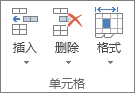
- 在“單元格大小”下,執行下列操作之一:
- 若要使所有文本適應單元格,請單擊“自動調整??列寬”。
- 若要指定更大的列寬,請單擊“列寬”,然后在“列寬”框中鍵入所需的寬度。
注意:?您可以通過另一種方法增加列寬:更改該列甚至單個單元格的格式。 例如,您可以更改日期格式,使日期僅顯示月和日(“mm/dd”格式),例如 12/31,或以科學記數(指數)格式表示,例如 4E+08。
在單元格中自動換行
您還可以通過自動換行在一個單元格中顯示多行文本。 在單元格中自動換行文本不會影響其他單元格。
- 單擊要自動換行的單元格。
- 在“開始”選項卡上的“對齊方式”組中,單擊“自動換行”。
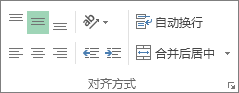
注意:?如果文本是一個長單詞,則這些字符不會換行(將不會拆分單詞);相反,您可以加大列寬或縮小字號來顯示所有文本。 如果在自動換行后并未顯示所有文本,可能需要調整行高。 在“開始”選項卡上的“單元格”組中,單擊“格式”,然后在“單元格大小”中單擊“自動調整行高”。
有關文本換行的詳細信息,請參閱在單元格中自動換行一文。
更改數字的格式
在 Excel 中,單元格的格式與該單元格中存儲的數字是分離的。 當數據為數字時,此顯示差異可能具有重要影響。 當輸入的數字四舍五入時,大多數情況下,只有顯示的數字四舍五入。 計算使用單元格中存儲的實際數字,而非帶格式的數字。 因此,計算可能顯示不準確,因為一個或多個單元格中四舍五入。
在單元格中鍵入數字后,您可以更改它們的顯示所使用的格式。
- 單擊要設置數字格式的單元格。
- 在“開始”選項卡上的“數字”組中,單擊“數字格式”框旁邊的箭頭,然后單擊所需的格式。
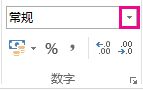 要從可用格式列表中選擇一個數字格式,請單擊“其他數字格式”,然后在“類別”列表中單擊要使用的格式。
要從可用格式列表中選擇一個數字格式,請單擊“其他數字格式”,然后在“類別”列表中單擊要使用的格式。
將數字設置為文本格式
對于不應在 Excel 中計算的數字(如電話號碼),您可以通過先將文本格式應用于空單元格然后再鍵入數字,對文本進行格式設置。
- 選擇一個空單元格。
- 在“開始”選項卡上的“數字”組中,單擊“數字格式”框旁邊的箭頭,然后單擊“文本”。
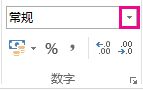
- 在已設置格式的單元格中鍵入所需的數字。對于在對單元格應用文本格式之前鍵入的 數字,則必須在已設置格式的單元格中再次輸入它們。 要快速地以文本格式重新輸入數字,請選中每個單元格,按 F2,然后按 Enter。
需要更多幫助嗎?






